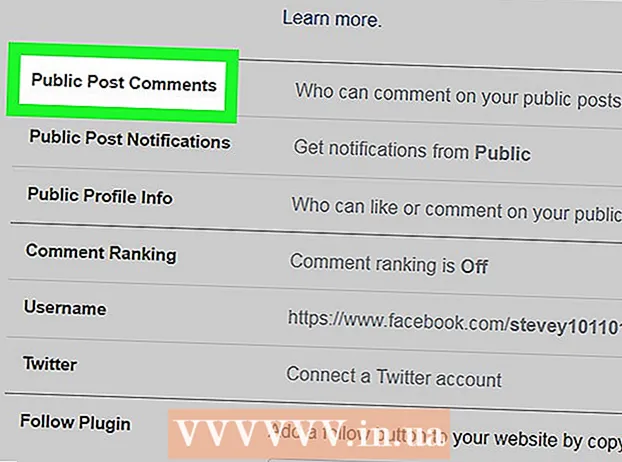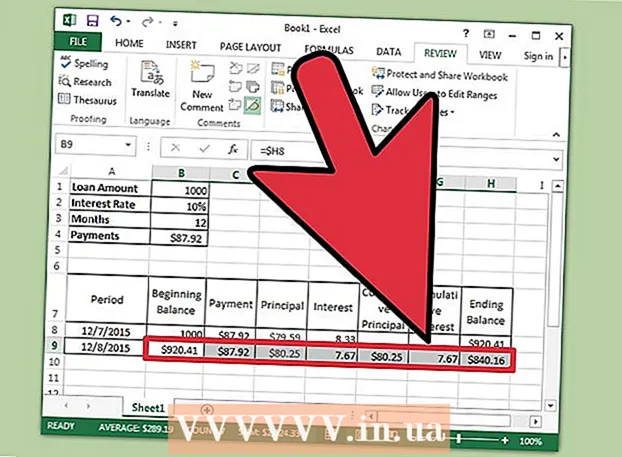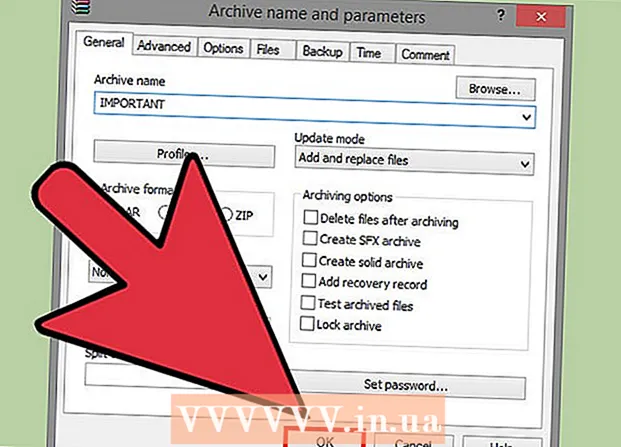लेखक:
Monica Porter
निर्माण की तारीख:
18 जुलूस 2021
डेट अपडेट करें:
4 जुलाई 2024

विषय
यह wikiHow आपको Adobe Illustrator में बैकग्राउंड कलर बदलने का तरीका सिखाता है।
कदम
Adobe Illustrator फ़ाइल खोलें। ऐसा करने के लिए, टेक्स्ट के साथ पीले एप्लिकेशन पर डबल-क्लिक करें Who, तब दबायें फ़ाइल (फ़ाइल) स्क्रीन के शीर्ष पर मेनू बार में और चुनें खुला हुआ ... (खुला हुआ)। उस फ़ाइल का चयन करें जिसके लिए आप पृष्ठभूमि का रंग बदलना चाहते हैं और क्लिक करें खुला हुआ.

क्लिक करें फ़ाइल मेनू बार में।
क्लिक करें दस्तावेज़ सेटअप ... (डॉक्यूमेंट सेट अप करें)। विकल्प मेनू के नीचे है।

बॉक्स को चेक करें रंगीन कागज का अनुकरण करें (कलर पेपर का अनुकरण)। विकल्प संवाद बॉक्स के "पारदर्शिता" अनुभाग में है।
ऊपर दिए गए स्वैच पर क्लिक करें। यह स्वैच "ट्रांसपेरेंसी" खंड के दाईं ओर है, बस कारमेल के बाईं ओर।
उस रंग का चयन करें जिसे आप पृष्ठभूमि के रूप में उपयोग करना चाहते हैं। रंग की अंगूठी पर क्लिक करें और स्लाइडर का उपयोग करके रंग समायोजित करें।
- एक बार जब आप अपना चयन कर लेते हैं, तो अंतिम रंग संवाद बॉक्स के निचले बाएँ कोने में टेम्पलेट में दिखाई देगा।

खाली वर्ग में ड्रॉप टेम्पलेट पर क्लिक करें और खींचें। स्वैच के दाईं ओर खाली वर्ग हैं, जहां आप अपने कस्टम रंग स्टोर कर सकते हैं।
संवाद बॉक्स बंद करें। बटन को क्लिक करे एक्स (विंडोज) या डायलॉग बॉक्स (मैक) के कोने में लाल बिंदु।

नीचे कलर स्वैच पर क्लिक करें। यह स्वैच "ट्रांसपेरेंसी" खंड के दाईं ओर है, बस कारमेल के बाईं ओर।
उस रंग पर क्लिक करें जिसे आप सहेजना चाहते हैं। यह रंग संवाद बॉक्स के निचले दाईं ओर छोटे वर्ग में होगा जिसे आपने पहले छोड़ा था। संवाद बॉक्स के निचले बाएँ कोने में रंग स्वैच छोटे वर्ग में रंग से मेल खाएगा।
संवाद बॉक्स बंद करें। बटन को क्लिक करे एक्स (विंडोज) या डायलॉग बॉक्स (मैक) के कोने में लाल बिंदु। रंग स्वैच और चेकरबोर्ड आपके द्वारा निर्धारित रंग हैं।
क्लिक करें ठीक "दस्तावेज़ सेटअप" संवाद बॉक्स को बंद करने के लिए।
क्लिक करें राय (देखें) मेनू बार में।
क्लिक करें पारदर्शिता ग्रिड दिखाएँ (पारदर्शी ग्रिड दिखाएं)। विकल्प ड्रॉप-डाउन मेनू के निचले भाग में है। वर्तमान पृष्ठभूमि आपके द्वारा निर्दिष्ट रंग बन जाएगी।
- कोई भी रंगीन ऑब्जेक्ट या बॉर्डर (सफेद सहित) जो पृष्ठभूमि से मेल नहीं खाते हैं प्रदर्शित किए जाते हैं।